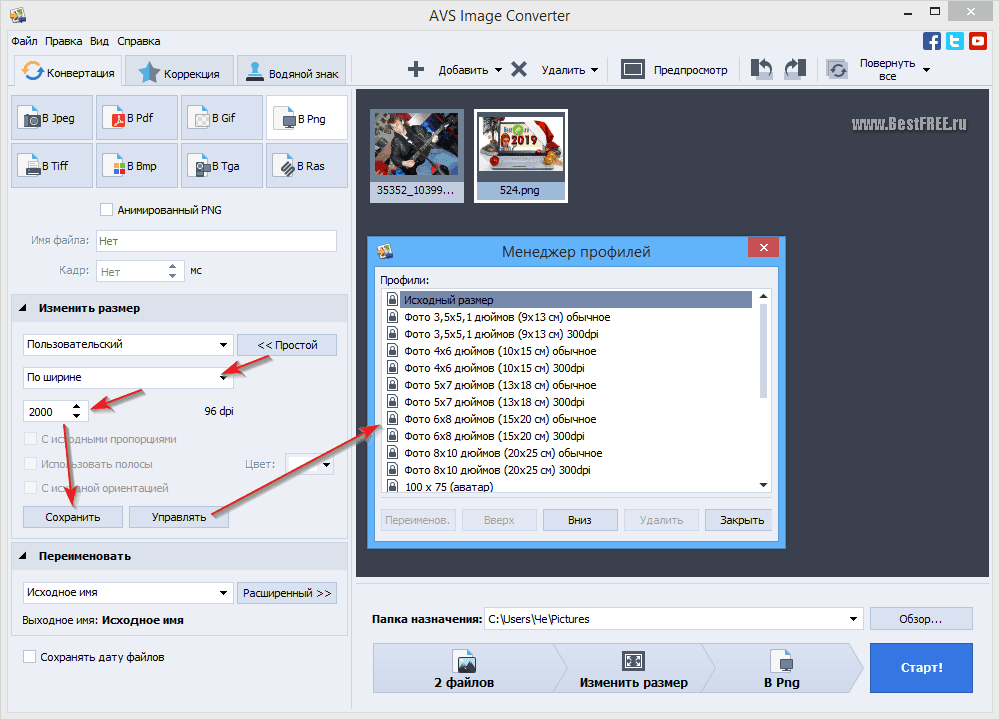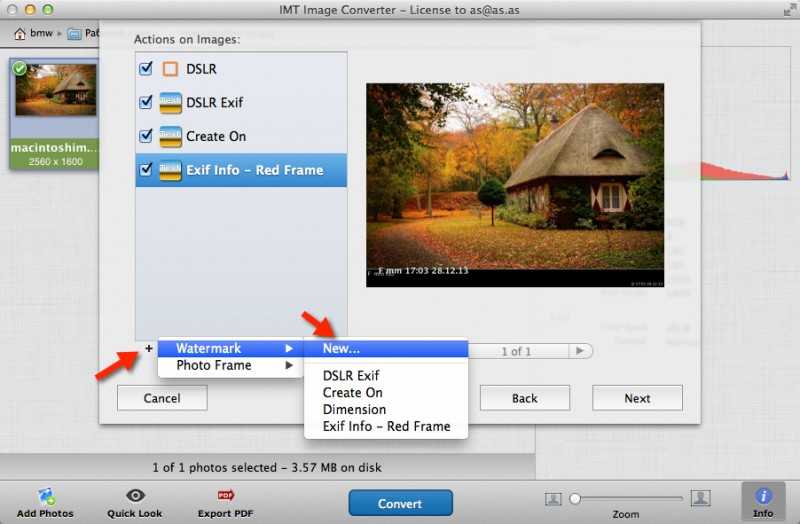API Для Конвертации PDF В Изображение Используя Go
Go библиотека, чтобы конвертировать PDF в изображение
Используйте REST API конвертации PDF для создания настраиваемых рабочих процессов с документами на Go. Это профессиональное решение, чтобы конвертировать PDF в изображение и другие форматы документов онлайн на Go.
Конвертировать PDF в изображение, используя Go REST API
Конвертируйте PDF в изображение на Go. Эта Go библиотека предназначена для преобразования PDF файлов в многочисленные форматы с использованием REST API.
Наш API для конвертации PDF в изображение позволит Go разработчикам легко преобразовать PDF в графику и использовать как текстовые, так и графические файловые форматы.
Конвертировать документ PDF в изображение на Go
Конвертация документов из формата PDF в графику — сложная задача. Все преобразования PDF в формат изображения выполняются нашим Go SDK, сохраняя основное структурное и логическое содержимое исходного PDF документа.
Библиотека Go — это профессиональное программное решение для преобразования изображений и PDF документов онлайн в облаке. Go SDK предоставляет разработчикам мощную функциональность и превосходное качество вывода изображений.
Следующий пример использования Conversion API на Go поможет вам быстро приступить к разработке собственного приложения.
Входной файл
Загрузить файл
Загрузите файл, который хотите конвертировать
Выполнить код
Формат вывода
PNGBMPEMFGIFSVGTIFFJPG
Выберите целевой формат из списка
import (
"os"
"github.com/aspose-words-cloud/aspose-words-cloud-go/dev/api/models"
)
config, _ := models.NewConfiguration("config.json")
wordsApi, ctx, _ := api.CreateWordsApi(config)
doc, _ := os.Open("Input.pdf")
options := map[string]interface{}{"zipOutput": true,}
request := &models.
SplitDocumentOnlineRequest{
Document: doc,
Format: ToStringPointer("jpg"),
Optionals: options,
}
split = wordsApi.SplitDocumentOnline(ctx, request)Выполнить код
Как использовать API для конвертации PDF в изображение
- Установите Go библиотеку и добавьте ссылку (импортируйте библиотеку) в свой проект.
- Откройте исходный PDF файл на Go.
- Вызовите метод ‘ConvertDocument()’, передав PDF файл и параметр изображение.
- Сохранить результат преобразования как изображение файл.
Go библиотека для конвертации PDF в ИЗОБРАЖЕНИЕ
Выполните команду go get -v github.com/aspose-words-cloud/aspose-words-cloud-go/2007/api, чтобы установить Aspose.Words Cloud SDK for Go. Вы можете получить много полезной информации о других методах установки из раздела «How to use SDK».
Клонируйте исходный код Aspose.Words Cloud SDK for Go с GitHub и используйте его в своем проекте. Следуйте этим Инструкциям, чтобы быстро получить учетные данные и доступ к нашему REST API.
Следуйте этим Инструкциям, чтобы быстро получить учетные данные и доступ к нашему REST API.
Системные Требования
Обратитесь к Документации Репозитория, чтобы получить более подробную информацию.
Вы можете конвертировать PDF во многие другие форматы файлов:
9 лучших конвертеров PDF в изображения, которые нельзя пропустить
Элиза Уильямс
2022-09-08 17:15:25 • Подано в: Топ-лист программного обеспечения для работы с PDF • Проверенные решения
Существует множество хороших программ PDF to image Converter на рынке. Однако самая сложная часть — найти правильный инструмент для преобразования PDF в изображение. К счастью, мы все упростили, перечислив 9 лучшихКонвертеры PDF в изображения.
Top 4 PDF to Image Converter (офлайн)
Автономные конвертеры PDF в изображения позволяют пользователям конвертировать PDF в изображения без подключения к Интернету. Однако вам необходимо загрузить и установить эти конвертеры, чтобы все заработало. Ниже приведены 5 лучших конвертеров PDF в изображения для вас.
Однако вам необходимо загрузить и установить эти конвертеры, чтобы все заработало. Ниже приведены 5 лучших конвертеров PDF в изображения для вас.
1. PDFelement
Wondershare PDFelement — Редактор PDF с тех пор стал хитом среди решений PDF. Это программное обеспечение предлагает пользователям невероятную платформу для преобразования PDF в изображение с меньшими усилиями. Интуитивно понятный интерфейс обеспечивает несложную кривую обучения и, таким образом, подходит для всех категорий пользователей.
Попробуйте бесплатно Попробуйте бесплатно КУПИТЬ СЕЙЧАС КУПИТЬ СЕЙЧАС
Он поддерживает преобразование PDF практически во все форматы изображений, включая JPG, PNG, TIF, GIF и BMP, среди прочих. В отличие от большинства конвертеров PDF в изображения, PDFelement предлагает множество возможных способов преобразования PDF в изображения, что делает его более надежным. Пользователи могут настраивать свои выходные файлы изображений, используя доступные настройки.
Особенности:
- Редактирование PDF — изменяйте тексты и изображения PDF легко и плавно, как в текстовом процессоре.
- Comment PDF — добавляйте комментарии и пометки для совместной работы с другими.
- Create & Convert — перенос PDF из/в файлы других форматов с легкостью.
- Преобразование отсканированного PDF в редактируемый с помощью функции OCR.
- Редактировать PDF, чтобы скрыть конфиденциальную информацию, числа и т. д.
- Защита PDF с помощью паролей, разрешений и цифровой подписи.
- Извлечь данные из формы PDF в документ Excel.
- Печатайте, делитесь и сохраняйте PDF-файлы.
Плюсы:
- Программа имеет простой интерфейс.

- Считается одной из лучших систем управления документами в 2019 году на TrustRadius.
- Он поддерживает пакетный процесс, чтобы сэкономить ваше время и упростить рабочий процесс.
- Это очень экономично.
Минусы:
- Только версия Pro поддерживает функцию OCR.
Попробуйте бесплатно Попробуйте бесплатно КУПИТЬ СЕЙЧАС КУПИТЬ СЕЙЧАС
2. PDFMate
PDFMate — популярное имя среди конвертеров PDF в изображения с высоким рейтингом. Программа позволяет пользователям конвертировать PDF в несколько форматов изображений. Он также поддерживает другие форматы вывода, такие как EPUB, TXT, DOC, HTML и SWF, и это лишь некоторые из них. С помощью PDFMate вы можете одновременно конвертировать несколько PDF-файлов в форматы изображений, чтобы избежать утомительных очередей обработки. Прежде чем преобразовать файл PDF в эквивалентный формат изображения, вы можете использовать множество функций, предлагаемых программой. Вы можете редактировать PDF, сделать отсканированный PDF редактируемым с помощью функции OCR, настроить макет PDF и зашифровать PDF-файлы. Список длинный.
Вы можете редактировать PDF, сделать отсканированный PDF редактируемым с помощью функции OCR, настроить макет PDF и зашифровать PDF-файлы. Список длинный.
Плюсы:
- Эта программа имеет простой и удобный интерфейс.
- Версия PDFMate Pro имеет множество полезных функций.
- Поддерживает широкий спектр выходных форматов.
- Поддерживает функцию OCR.
- Позволяет пользователям шифровать преобразованные PDF-файлы.
Минусы:
- Имеет ограниченные инструменты редактирования.
- Про версия дорогая.
3. Adobe Acrobat DC
Adobe Acrobat никогда не разочаровывал. Это одно из самых надежных PDF-решений для множества людей по всему миру. Если вы хотите конвертировать PDF в нужные форматы изображений, Adobe Acrobat также может быть хорошим вариантом. Эта программа является всеобъемлющей и обрабатывает почти все решения, которые вам нужны для файла PDF. Если вы хотите конвертировать, редактировать, сжимать, делиться или создавать PDF-файлы, Adobe Acrobat всегда готов. Adobe Acrobat поддерживает множество форматов выходных файлов, включая форматы изображений, такие как JPG, PNG, GIF и TIF, среди прочих. Чтобы преобразовать PDF в формат изображения, просто нажмите «Экспорт» и следуйте основным инструкциям на экране, чтобы завершить процесс.
Adobe Acrobat поддерживает множество форматов выходных файлов, включая форматы изображений, такие как JPG, PNG, GIF и TIF, среди прочих. Чтобы преобразовать PDF в формат изображения, просто нажмите «Экспорт» и следуйте основным инструкциям на экране, чтобы завершить процесс.
- Позволяет пользователям передавать электронные подписи своим преобразованным файлам.
- Он поддерживает несколько выходных форматов, в том числе популярные, такие как изображения, txt, PPT и Excel.
- Он имеет как базовые, так и расширенные функции.
- Поддерживает пакетное преобразование.
Минусы:
- Дорого.
4. XnConvert
XnConvert — это простой, но функциональный конвертер PDF в изображения. Программа поддерживает множество форматов входных и выходных изображений, таких как BMP, JPG, TIF и GIF. Поэтому, если вы хотите преобразовать PDF в любой формат изображения, XnConvert сделает эту работу за вас. Как и другие хорошие решения для преобразования PDF в изображения, XnConvert поддерживает процесс пакетного преобразования, который экономит время и энергию.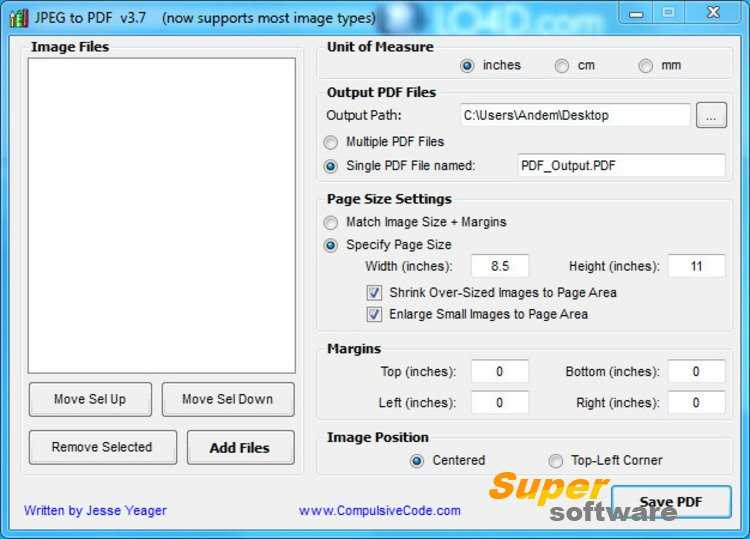
- Поддерживает преобразование файлов между несколькими форматами.
- Поддерживает многократное преобразование файлов одновременно.
- Совместим с популярными операционными системами.
Минусы:
- Он не предлагает много функций по сравнению с другими надежными решениями PDF.
- У него странный простой интерфейс, который может не понравиться пользователям.
Top 5 PDF to Image Converter Online
Хотя автономные конвертеры PDF в изображения имеют значительные преимущества, эквивалентные онлайн-конвертеры также полезны. Если вы ищете лучший онлайн-конвертер PDF в изображения, не ищите больше. Ниже приведены наши 5 лучших онлайн-конвертеров PDF в изображения, которые стоит использовать.
1. HiPDF
HiPDF — это мощная онлайн-платформа, которая упрощает преобразование PDF-файлов в форматы, подобные изображениям, в Интернете.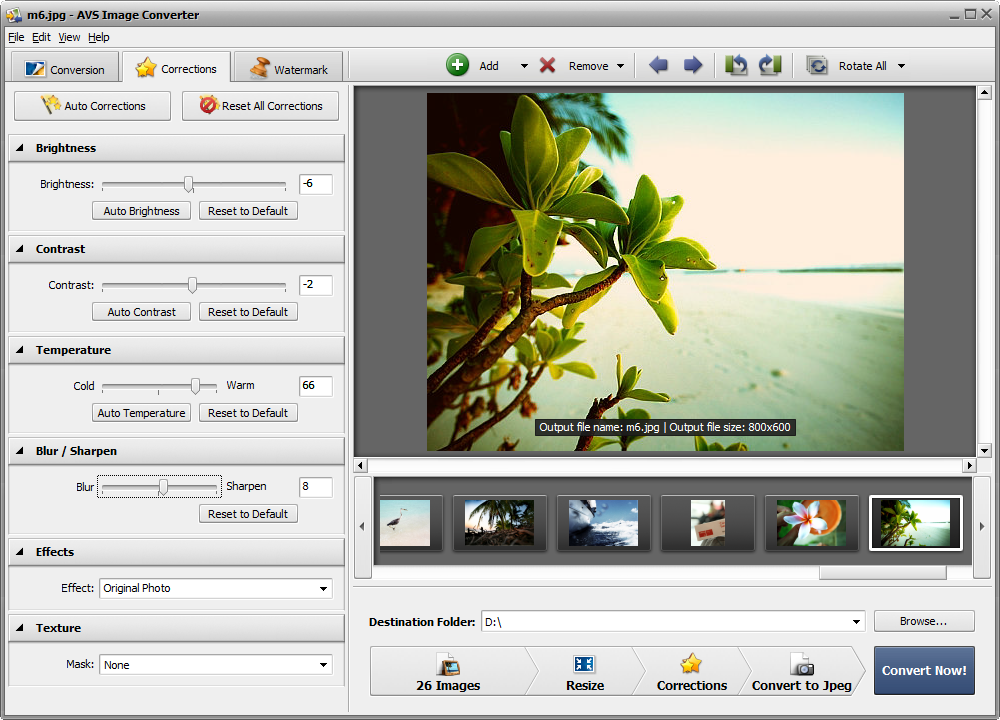 Простой в использовании интерфейс поддерживает множество форматов выходных файлов, включая изображения, текст, Excel, PPT, RTF, PUB и EPUB. Хорошая вещь в этой программе заключается в том, что она продолжает добавлять новые функции, стремясь изменить пользовательский опыт. Помимо преобразования, HiPDF позволяет пользователям легко объединять, разделять, сжимать, обрезать, защищать и разблокировать PDF. Преобразование файлов PDF в файлы изображений — это простой процесс. Благодаря интуитивно понятному интерфейсу и простым шагам конвертации. Пользователи могут импортировать файлы с локального компьютера, Dropbox, одного диска и Box.
Простой в использовании интерфейс поддерживает множество форматов выходных файлов, включая изображения, текст, Excel, PPT, RTF, PUB и EPUB. Хорошая вещь в этой программе заключается в том, что она продолжает добавлять новые функции, стремясь изменить пользовательский опыт. Помимо преобразования, HiPDF позволяет пользователям легко объединять, разделять, сжимать, обрезать, защищать и разблокировать PDF. Преобразование файлов PDF в файлы изображений — это простой процесс. Благодаря интуитивно понятному интерфейсу и простым шагам конвертации. Пользователи могут импортировать файлы с локального компьютера, Dropbox, одного диска и Box.
Плюсы:
- Онлайн-конвертер PDF в изображения поддерживает несколько форматов изображений, включая PNG, JPG, TIFF, BMP и GIF.
- Эта программа имеет удобный интерфейс, который значительно упрощает процесс навигации.
- HiPDF имеет множество функциональных возможностей, от расширенных до базовых.
Минусы:
- Требуется стабильное подключение к интернету.

2. Zamzar
Zamzar — старый онлайн-конвертер PDF в изображения, который все еще работает. Хотя интерфейс программы может показаться непривлекательным, простые и понятные инструкции упрощают процесс преобразования. Zamzar поддерживает несколько форматов выходных изображений, таких как JPG, BMP, GIF и PNG. Пользователи могут получать PDF-файлы с локального компьютера по ссылке или методом перетаскивания. Вам необходимо указать адрес электронной почты, чтобы ссылка для скачивания конвертированного файла была отправлена на ваш почтовый ящик.
Плюсы:
- Поддерживает широкий спектр файлов изображений.
- Он прост в использовании.
Минусы:
- Интерфейс старой школы.
- Для получения ссылки для скачивания преобразованного файла требуется адрес электронной почты.
3. CoolUtils
 Вы можете преобразовать файл PDF в файлы изображений с вашего компьютера, Dropbox или Google Drive. Перед преобразованием PDF-файла вы можете настроить его с помощью таких функций, как изменение размера и поворот. В отличие от большинства других онлайн-конвертеров, CoolUtils выполняет преобразование в режиме реального времени, поэтому не нужно ждать ссылки по электронной почте.
Вы можете преобразовать файл PDF в файлы изображений с вашего компьютера, Dropbox или Google Drive. Перед преобразованием PDF-файла вы можете настроить его с помощью таких функций, как изменение размера и поворот. В отличие от большинства других онлайн-конвертеров, CoolUtils выполняет преобразование в режиме реального времени, поэтому не нужно ждать ссылки по электронной почте.- Поддерживает несколько файлов изображений, включая BMP, GIF, JPEG, TIFF и PNG.
- Процесс преобразования довольно прост.
Минусы:
- Не поддерживает пакетный процесс.
- Преобразованное изображение недоступно для предварительного просмотра.
- Имеет базовые функции.
4. FileZigZag
Это еще один отличный онлайн-конвертер изображений, который поддерживает преобразование PDF в несколько выходных форматов. Поддерживаемые форматы вывода включают, среди прочего, BMP, JPEG, JPG, TIF, TIFF и PNG.
- Он прост в использовании.

- Совместим с любым браузером и операционной системой.
- Поддерживает массовую обработку.
Минусы:
- Пользователи жалуются на крайне низкую скорость конвертации.
- Максимальный размер файла — 50 МБ.
5. Smallpdf
Smallpdf — популярная красивая программа для преобразования PDF в изображения. Программа имеет множество функциональных возможностей, что делает весь опыт замечательным. Пользователи могут загружать файлы с Google Диска, Dropbox и локального компьютера. Вы можете разрешить программе отправлять вам загрузку по электронной почте, загружать ее на свой компьютер или просто загружать в облачное хранилище.
- Поддерживает несколько форматов выходных файлов.
- Имеет множество функциональных возможностей.
- Он прост в использовании.
- Поддерживает облачное хранилище.
Минусы:
- Требуется стабильное подключение к интернету.
Бесплатная загрузка или Купить PDFelement прямо сейчас!
Бесплатная загрузка или Купить PDFelement прямо сейчас!
Купить PDFelement прямо сейчас!
Купить PDFelement прямо сейчас!
12 лучших бесплатных онлайн услуг по конвертации PDF в изображения
Вот список из лучших бесплатных онлайн услуг по конвертации PDF в изображения . PDF — это популярный формат документов, который содержит как текстовые данные, так и изображения. Кроме того, его также можно редактировать и преобразовывать в различные форматы файлов и изображений. Если вы также хотите конвертировать PDF-файлы в изображения, воспользуйтесь этими онлайн-сервисами конвертации PDF в изображения. Все эти услуги бесплатны и доступны из любой точки мира.
PDF — это популярный формат документов, который содержит как текстовые данные, так и изображения. Кроме того, его также можно редактировать и преобразовывать в различные форматы файлов и изображений. Если вы также хотите конвертировать PDF-файлы в изображения, воспользуйтесь этими онлайн-сервисами конвертации PDF в изображения. Все эти услуги бесплатны и доступны из любой точки мира.
С помощью большинства этих онлайн-сервисов пользователи могут одновременно конвертировать несколько PDF-файлов в определенный формат изображения. Хотя некоторые службы также позволяют преобразовывать в изображения только определенные страницы файла PDF. Некоторые из форматов изображений, в которые эти сервисы могут конвертировать PDF-файлы, — это JPG, BMP, и TIFF . Помимо преобразования PDF в изображение, пользователи также могут использовать некоторые из этих сервисов для преобразования файлов PDF в форматы документов DOC, DOCX, RTF, TXT, и т. д. Несколько сервисов также позволяют пользователям указывать параметры выходных изображений, такие как качество изображения, разрешение изображения, DPI изображения, и т. д. Процесс преобразования PDF в изображение во всех этих сервисах довольно прост. Тем не менее, чтобы помочь новым пользователям, я включил необходимые шаги преобразования в описание каждой услуги.
д. Несколько сервисов также позволяют пользователям указывать параметры выходных изображений, такие как качество изображения, разрешение изображения, DPI изображения, и т. д. Процесс преобразования PDF в изображение во всех этих сервисах довольно прост. Тем не менее, чтобы помочь новым пользователям, я включил необходимые шаги преобразования в описание каждой услуги.
Эти услуги также предлагают некоторые дополнительные инструменты, которые многим пригодятся. С помощью дополнительных инструментов пользователи могут редактировать PDF-файлы, объединять PDF-файлы, разделять PDF-файлы, и подписывать PDF-файлы . Просмотрите список, чтобы узнать больше об этих онлайн-сервисах.
Мой любимый сервис конвертации PDF в изображения:
Online2PDF.com — мой любимый сервис, поскольку он может конвертировать несколько больших файлов PDF в форматы изображений JPG и PNG . Кроме того, он также позволяет пользователям редактировать, разделять, и переупорядочивать страницы PDF-файла перед началом процесса преобразования.
Вы также можете ознакомиться со списками лучших бесплатных услуг онлайн-конвертера PDF в AI, онлайн-конвертера отсканированных PDF в Excel и онлайн-конвертера PDF в PPT.
Online2PDF.com
Online2PDF.com — это бесплатный онлайн-сервис преобразования PDF в изображения . С помощью этого онлайн-сервиса пользователи могут конвертировать большие PDF-файлы размером до 100 МБ в форматы изображений JPG и PNG . Кроме того, он также может конвертировать до 20 файлов PDF в файлы изображений за раз. Помимо изображений, он также может конвертировать файлы PDF в форматы файлов DOC, DOCX, RTF, TXT, EPUB, MOBI, и т. Д. Прежде чем начать процесс преобразования, пользователи могут использовать его инструменты редактирования для поворот страниц файла PDF, изменение порядка страниц, предварительный просмотр файлов PDF и разделение файлов PDF . После внесения всех необходимых изменений пользователи могут начать процесс преобразования. Теперь выполните следующие шаги, чтобы преобразовать PDF в изображение с помощью этого онлайн-сервиса преобразования PDF в изображение.
После внесения всех необходимых изменений пользователи могут начать процесс преобразования. Теперь выполните следующие шаги, чтобы преобразовать PDF в изображение с помощью этого онлайн-сервиса преобразования PDF в изображение.
Как преобразовать PDF в изображение с помощью Online2PDF.com:
- Посетите этот онлайн-сервис и нажмите кнопку «Выбрать файлы» , чтобы загрузить один или несколько файлов PDF.
- После этого используйте доступные инструменты редактирования PDF до изменить ориентацию страниц PDF, разделить PDF, изменить порядок страниц PDF, и т. д., если хотите.
- Затем выберите формат изображения PNG или JPEG в меню Преобразовать в .
- В конце нажмите кнопку Конвертировать , чтобы начать процесс конвертации.
Дополнительные функции:
- Режимы преобразования : Позволяет пользователям объединять несколько файлов PDF или конвертировать каждый файл PDF отдельно в соответствии со своими требованиями.

Заключительные мысли:
Это один из лучших бесплатных онлайн-сервисов преобразования PDF в изображения, который позволяет пользователям вносить различные изменения в документы PDF перед преобразованием их в формат изображения.
Домашняя страница
pdftoimage.com
pdftoimage.com — это бесплатный онлайн-сервис преобразования PDF в изображения. Используя эту услугу, пользователи могут конвертировать несколько документов PDF в форматы изображений JPG и PNG . Помимо преобразования PDF в изображение, этот сервис также можно использовать для преобразования файлов PDF в документы различных форматов, таких как 9.0009 DOCX, DOC, TXT, и другие. Теперь выполните следующие шаги, чтобы преобразовать PDF в изображение с помощью этого онлайн-сервиса.
Как преобразовать PDF в изображение с помощью pdftoimage.com:
- Запустите этот онлайн-сервис и выберите параметр PDF в JPG или PDF в PNG .

- После этого перетащите один или несколько файлов PDF в его интерфейс.
- Наконец, нажмите кнопку Загрузить все , чтобы загрузить преобразованные файлы изображений.
Дополнительные возможности:
- PDF Compressor : С помощью этого инструмента пользователи могут сжимать PDF-документы, чтобы уменьшить их размер.
- Объединение PDF : С помощью этого инструмента пользователи могут объединять два или более PDF-файла.
Заключительные мысли:
Это еще один хороший онлайн-сервис преобразования PDF в изображения, который может конвертировать файлы PDF в форматы изображений JPG и PNG.
Домашняя страница
Smallpdf
Smallpdf — еще один бесплатный онлайн-сервис конвертации PDF в изображения. Используя этот онлайн-сервис, пользователи могут конвертировать один файл PDF в формат изображения JPG. Эта служба также может получить входной PDF-файл из онлайн-хранилищ Google Drive и Dropbox . После получения файлов PDF пользователи могут начать процесс преобразования. Теперь проверьте следующие шаги.
После получения файлов PDF пользователи могут начать процесс преобразования. Теперь проверьте следующие шаги.
Как преобразовать PDF в изображение с помощью Smallpdf:
- Перейдите в этот онлайн-сервис и нажмите Выберите файл 9Кнопка 0010 для просмотра и загрузки файла PDF .
- После этого выберите параметр Преобразование целых страниц .
- В конце нажмите кнопку Choose Option , чтобы начать процесс преобразования.
- После завершения преобразования нажмите кнопку Загрузить , чтобы начать процесс преобразования.
Дополнительные функции:
- Эта услуга также предлагает множество дополнительных инструментов, таких как Сжатие PDF, Объединение PDF, Подпись PDF, и другие.
Ограничение:
- Бесплатная версия этой службы не позволяет пользователям преобразовывать отдельные страницы PDF в формат файла изображения.
 Чтобы снять это ограничение, пользователям необходимо приобрести премиум-версию.
Чтобы снять это ограничение, пользователям необходимо приобрести премиум-версию.
Заключительные мысли:
Это еще один достойный онлайн-сервис преобразования PDF в изображения, который может конвертировать один документ PDF в формат изображения JPG.
Домашняя страница
ilovepdf Конвертер PDF в JPG
ilovepdf Конвертер PDF в JPG — еще один бесплатный онлайн-сервис конвертирования PDF в изображения. С помощью этого онлайн-конвертера пользователи могут конвертировать один или несколько файлов PDF в изображения JPG. Этот инструмент преобразует отдельные страницы документов PDF в формат изображения JPG. Однако пользователи также могут извлекать изображения из документа PDF и преобразовывать их в формат JPG. Теперь выполните следующие шаги, чтобы преобразовать PDF в изображение с помощью этого онлайн-конвертера.
Как преобразовать PDF в изображение с помощью ilovepdf Конвертер PDF в JPG:
- Посетите этот онлайн-сервис и нажмите кнопку «Выбрать файлы», чтобы просмотреть и загрузить один или несколько файлов PDF в этот сервис.

- После этого выберите параметр Страница в JPG (чтобы преобразовать все страницы PDF в отдельные изображения JPG) или Извлечь изображения (чтобы извлечь и преобразовать изображения файла PDF в формат изображения JPG).
- В конце нажмите кнопку Преобразовать в JPG , чтобы начать процесс преобразования.
Дополнительные характеристики:
- Инструменты организации PDF : Используя инструменты организации PDF, пользователи могут объединять документы PDF, разделять документ PDF, удалять страницы файла PDF и т. д.
- Optimize PDF Tools : Эти инструменты помогают пользователям Сжимать и Восстанавливать PDF-документы.
- Инструменты для редактирования PDF : Используйте эти инструменты для поворота PDF, добавления водяного знака в PDF, добавления номера страницы в PDF, и т. д., операций.

Заключительные мысли:
Это функциональная онлайн-служба преобразования PDF в изображения, с помощью которой пользователи могут преобразовывать отдельные страницы документа PDF в изображения JPG.
Домашняя страница
Pdf2Jpg.net
Pdf2Jpg.net — еще один бесплатный онлайн-сервис преобразования PDF в изображения. Используя эту услугу, пользователи могут преобразовать один большой документ PDF размером до 25 МБ в формат изображения JPG. Кроме JPG , он не поддерживает никаких других форматов выходного изображения. Прежде чем начать процесс преобразования, пользователи могут указать качество выходного изображения JPG (хорошее, среднее или отличное). Теперь выполните следующие шаги.
Как преобразовать PDF в изображение с помощью Pdf2Jpg.net:
- Перейдите в этот онлайн-сервис и нажмите кнопку Выберите PDF , чтобы загрузить файл PDF.

- После этого укажите качество выходного изображения с помощью меню Качество JPG .
- Наконец, нажмите кнопку Convert PDF to JPG , чтобы начать преобразование.
Дополнительные возможности:
- Поворот PDF : Это простой инструмент, с помощью которого пользователи могут изменять ориентацию страниц файла PDF.
- Преобразователь JPG в PDF : Как следует из названия, он используется для преобразования файлов JPG в формат PDF.
Заключительные мысли:
Это еще один хороший онлайн PDF в изображение, который любой может использовать для быстрого преобразования файла PDF в формат изображения JPG.
Домашняя страница
freepdfconvert.com
freepdfconvert.com — еще один бесплатный онлайн-сервис преобразования PDF в изображения. В этом сервисе вы можете предварительно просмотреть PDF-файл и изменить ориентацию страниц, прежде чем преобразовать его в формат изображения JPG. В отличие от большинства других подобных конвертеров, он может конвертировать файлы PDF только в формат изображения JPG. Теперь выполните следующие шаги, чтобы преобразовать PDF в изображение с помощью этого онлайн-сервиса.
В отличие от большинства других подобных конвертеров, он может конвертировать файлы PDF только в формат изображения JPG. Теперь выполните следующие шаги, чтобы преобразовать PDF в изображение с помощью этого онлайн-сервиса.
Как преобразовать PDF в изображение с помощью freepdfconvert.com:
- Зайдите в этот онлайн-сервис и поместите PDF-документ в его интерфейс. Пользователи также могут получить PDF-файл из Google Drive и Dropbox облачного хранилища.
- После этого просмотрите загруженный файл PDF, а затем используйте инструмент Поворот страницы , чтобы изменить ориентацию страницы файла PDF.
- Далее выберите качество выходного изображения, выбрав один из трех доступных вариантов, а именно 72 dpi, 150 dpi, и 300 dpi .
- Наконец, нажмите кнопку Применить изменения , чтобы начать процесс преобразования.
Ограничение:
- В этой бесплатной версии онлайн-сервиса пользователи не могут одновременно конвертировать несколько PDF-файлов в изображения.
 Чтобы снять это ограничение, пользователям необходимо приобрести премиум-версию этого онлайн-сервиса.
Чтобы снять это ограничение, пользователям необходимо приобрести премиум-версию этого онлайн-сервиса.
Заключительные мысли:
Это достойный онлайн-сервис преобразования PDF в изображения, в котором пользователи могут предварительно просмотреть входные PDF-файлы перед началом преобразования.
Домашняя страница
Конвертер Adobe PDF в JPG
Конвертер Adobe PDF в JPG — еще один бесплатный онлайн-сервис конвертирования PDF в изображения. Пользователи могут использовать эту услугу для преобразования одного файла PDF в форматы изображений JPG, PNG, и TIFF . Кроме того, он предлагает превосходную скорость преобразования PDF в изображение. Тем не менее, пользователи могут одновременно конвертировать PDF-файл в формат изображения. Теперь выполните следующие шаги.
Как преобразовать PDF в изображение с помощью Adobe PDF to JPG Converter:
- Запустите этот онлайн-сервис и нажмите кнопку Выберите файл , чтобы загрузить файл PDF.

- После этого выберите формат изображения JPG, PNG, или TIFF в меню Преобразовать в .
- Наконец, нажмите кнопку Преобразовать , чтобы начать процесс преобразования.
Дополнительные функции:
- Меню преобразования : Содержит множество онлайн-инструментов преобразования, таких как Word в PDF, PPT в PDF, PDF в Word, PDF в PPT, и более.
- Редактировать : Он содержит несколько инструментов редактирования PDF, таких как «Объединить PDF», «Повернуть PDF», «Удалить PDF», «Изменить порядок PDF» и другие.
Заключительные мысли:
Это еще один хороший онлайн-сервис преобразования PDF в изображения, который может конвертировать документы PDF в форматы изображений JPG, PNG и TIFF.
Домашняя страница
Soda PDF Online PDF Converter
Soda PDF Online PDF Converter — это следующий бесплатный онлайн-сервис преобразования PDF в изображения. Это специальный онлайн-инструмент преобразования PDF, с помощью которого пользователи могут конвертировать PDF-документы не только в изображения, но и в формат 9.0009 Word, Excel, Powerpoint, и др., документы. Хотя он может конвертировать файлы PDF только в формат изображения JPEG. Теперь выполните следующие шаги, чтобы преобразовать PDF в изображение с помощью этого онлайн-конвертера.
Это специальный онлайн-инструмент преобразования PDF, с помощью которого пользователи могут конвертировать PDF-документы не только в изображения, но и в формат 9.0009 Word, Excel, Powerpoint, и др., документы. Хотя он может конвертировать файлы PDF только в формат изображения JPEG. Теперь выполните следующие шаги, чтобы преобразовать PDF в изображение с помощью этого онлайн-конвертера.
Как преобразовать PDF в изображение с помощью Soda PDF Online PDF Converter:
- Перейдите в этот онлайн-сервис и нажмите кнопку Choose File , чтобы загрузить файл PDF .
- Пользователи также могут использовать опции Google Drive и Dropbox для загрузки PDF-документа из облачного хранилища.
- После этого выберите параметр Image и нажмите кнопку Convert File , чтобы начать процесс преобразования.
Дополнительные функции:
- Этот онлайн-сервис предлагает множество инструментов для работы с PDF, таких как слияние, сжатие, E-Sign PDF, разделение PDF и другие.

Заключительные мысли:
Это простой онлайн-сервис преобразования PDF в изображения, который любой может использовать для быстрого преобразования PDF в изображение JPEG.
Домашняя страница
Online-Convert.com
Online-Convert.com — это онлайн-сервис преобразования файлов, который также можно использовать в качестве онлайн-сервиса преобразования PDF в изображения. Эта услуга содержит раздел Image Converter , который предоставляет несколько инструментов преобразования изображений, таких как Convert to BMP, Convert to JPG, Convert to PNG, и другие. Пользователи могут выбрать любой из доступных инструментов для преобразования нескольких документов PDF в изображения. Теперь выполните следующие шаги.
Как преобразовать PDF в изображение с помощью Online-Convert.com:
- Запустите этот онлайн-сервис и перейдите в раздел Image Converter .
- После этого выберите средство преобразования изображений из множества доступных.

- Затем нажмите кнопку Choose Files , чтобы загрузить один или несколько файлов PDF.
- Теперь укажите свойства выходного изображения, такие как разрешение изображения , цветовой профиль, DPI, уровень сжатия изображения, и т. д.
- Наконец, нажмите кнопку Start Conversion , чтобы начать процесс преобразования.
Дополнительные функции:
- Этот онлайн-сервис предлагает множество дополнительных инструментов конвертации, таких как конвертер электронных книг, конвертер устройств, конвертер CAD, конвертер документов и многое другое.
Заключительные мысли:
Это простая и эффективная онлайн-служба преобразования PDF в изображения, которая может преобразовывать файлы PDF в различные форматы файлов изображений.
Домашняя страница
Sejda.com
Sejda.com — еще один бесплатный онлайн-сервис преобразования PDF в изображения. Используя этот сервис, пользователи могут конвертировать файл PDF в формат Форматы изображений JPG, PNG, и TIFF .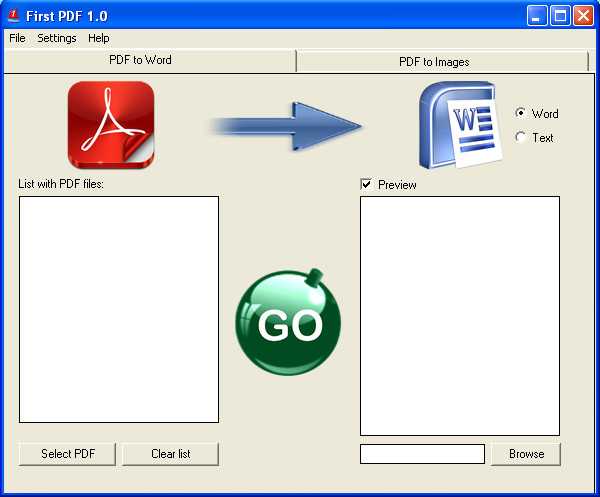 Кроме того, он также позволяет пользователям настраивать DPI изображений, чтобы указать разрешение выходного изображения. Это также позволяет пользователям просматривать миниатюру файла PDF перед началом процесса преобразования. Теперь проверьте следующие шаги.
Кроме того, он также позволяет пользователям настраивать DPI изображений, чтобы указать разрешение выходного изображения. Это также позволяет пользователям просматривать миниатюру файла PDF перед началом процесса преобразования. Теперь проверьте следующие шаги.
Как преобразовать PDF в изображение с помощью Sejda.com:
- Запустите этот онлайн-сервис и нажмите кнопку Загрузить файл PDF , чтобы загрузить файл PDF.
- После этого выберите разрешение выходного изображения из доступных вариантов, а именно 75, 150, и 220 точек на дюйм.
- Затем выберите формат изображения в меню Формат изображения .
- Наконец, нажмите кнопку Преобразовать , чтобы начать процесс преобразования.
Дополнительные функции:
- Эта служба предлагает множество дополнительных инструментов, таких как Подпись PDF, PDF, Редактирование, Объединение PDF, и другие.

Ограничения:
- Бесплатная версия этой онлайн-службы ограничивает различные функции, такие как пакетное преобразование PDF, ограниченное количество страниц PDF и многое другое. Чтобы снять все ограничения, пользователям необходимо перейти на премиум-версию.
Заключительные мысли:
Это еще один хороший онлайн-сервис преобразования PDF в изображения, который любой может использовать для быстрого преобразования PDF в несколько форматов изображений.
Домашняя страница
pdf4me
pdf4me — это бесплатный онлайн-сервис преобразования PDF в изображения. Используя этот сервис, пользователи могут конвертировать один файл PDF в форматы изображений JPG и PNG. Он также позволяет пользователям конвертировать все страницы файла PDF или некоторые выбранные страницы в формат изображения. Удобный Резолюция 9Инструмент 0010 для указания разрешения выводимых изображений также присутствует в нем. Теперь выполните следующие шаги.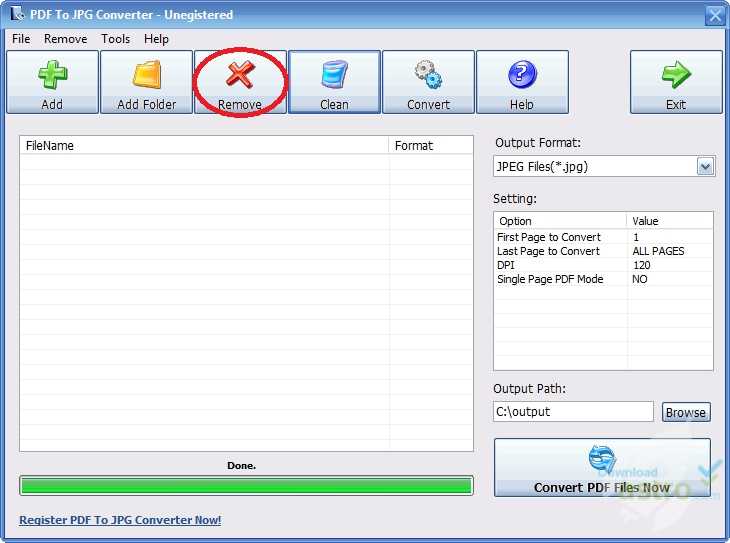
Как преобразовать PDF в изображение с помощью pdf4me:
- Зайдите в этот онлайн-сервис и перетащите PDF-документ в его интерфейс.
- После этого укажите, хотите ли вы преобразовать все страницы или некоторые выбранные страницы PDF в формат изображения.
- Теперь укажите разрешение выходного изображения и формат выходного изображения.
- Наконец, нажмите Начать создание изображений , чтобы начать процесс конвертации.
Дополнительные функции:
- Этот онлайн-сервис предлагает несколько инструментов, которые позволяют пользователям сжимать, объединять, разделять, и редактировать PDF-файлы.
Заключительные мысли:
Это простая в использовании онлайн-служба преобразования PDF в изображения, с помощью которой пользователи могут конвертировать все или выбранные страницы файла PDF в изображения.
Домашняя страница
PDF2GO.com
PDF2GO. com — это последний бесплатный онлайн-сервис конвертации PDF в изображения. Этот онлайн-сервис может одновременно конвертировать несколько файлов PDF в формат изображения JPG. В этом сервисе пользователи могут легко вводить как локально сохраненные, так и хранящиеся в облаке PDF-файлы. Кроме того, в нем также присутствуют полезные инструменты для настройки качества выходного изображения, разрешения и DPI. Теперь проверьте следующие шаги.
com — это последний бесплатный онлайн-сервис конвертации PDF в изображения. Этот онлайн-сервис может одновременно конвертировать несколько файлов PDF в формат изображения JPG. В этом сервисе пользователи могут легко вводить как локально сохраненные, так и хранящиеся в облаке PDF-файлы. Кроме того, в нем также присутствуют полезные инструменты для настройки качества выходного изображения, разрешения и DPI. Теперь проверьте следующие шаги.
Как преобразовать PDF в изображение с помощью PDF2GO.com:
- Запустите этот онлайн-сервис и нажмите Выберите файл 9Кнопка 0010 для загрузки одного или нескольких файлов PDF.
- После этого укажите разрешение и качество изображения с помощью Дополнительные настройки .
- В конце нажмите кнопку «Пуск», чтобы преобразовать файлы PDF в изображения JPG.
Дополнительные функции:
- Инструменты PDF : Этот сервис предлагает различные инструменты PDF, такие как объединение PDF, разделение PDF, редактирование PDF и другие.




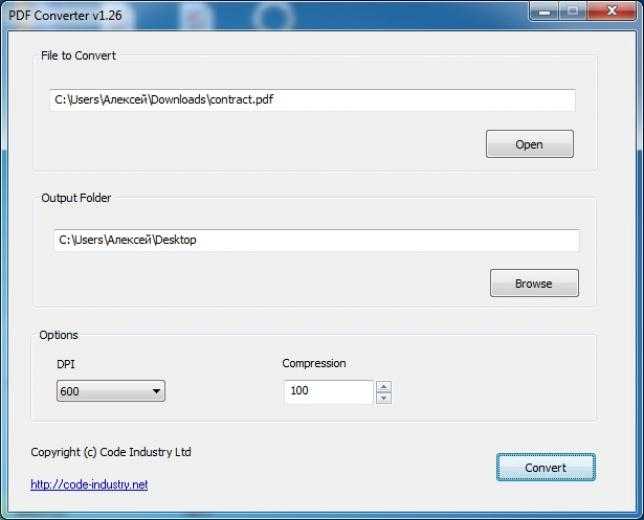
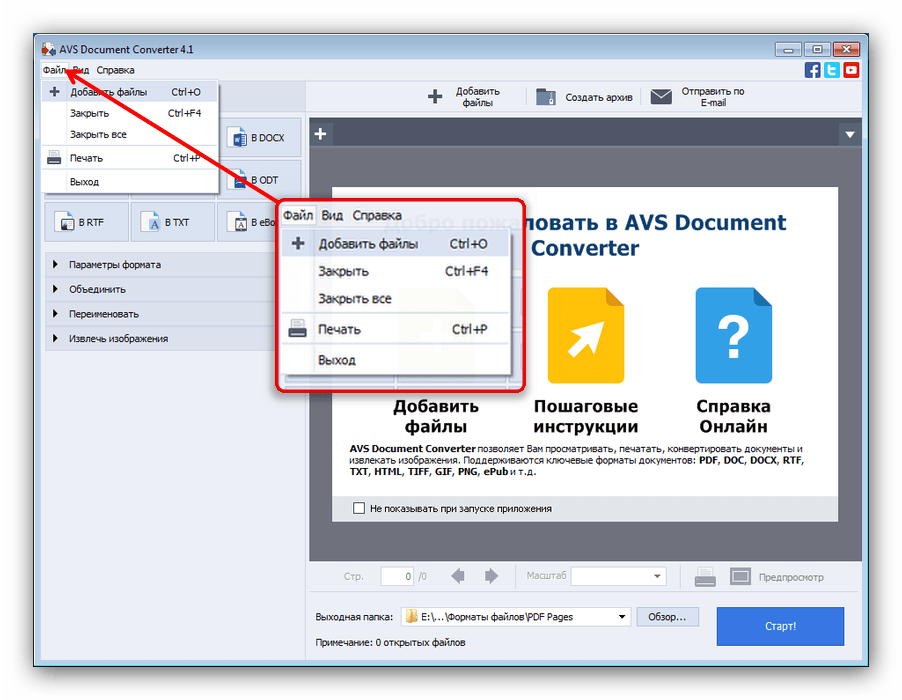

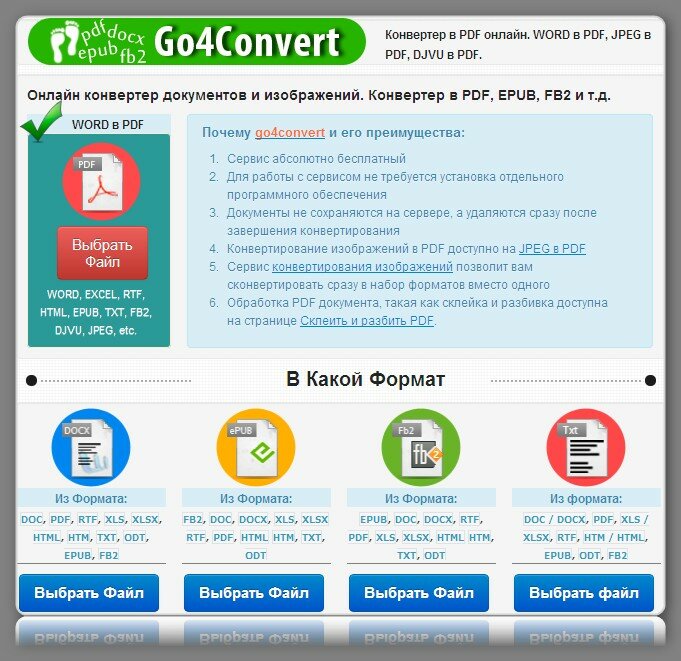
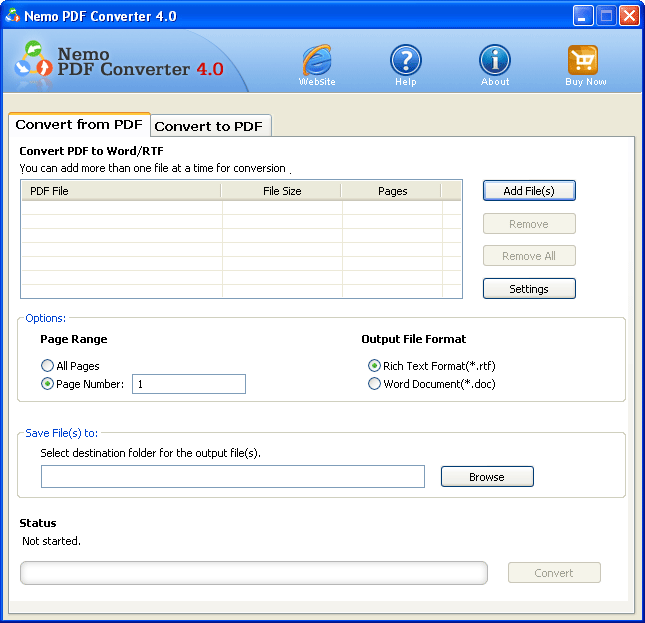 Чтобы снять это ограничение, пользователям необходимо приобрести премиум-версию.
Чтобы снять это ограничение, пользователям необходимо приобрести премиум-версию.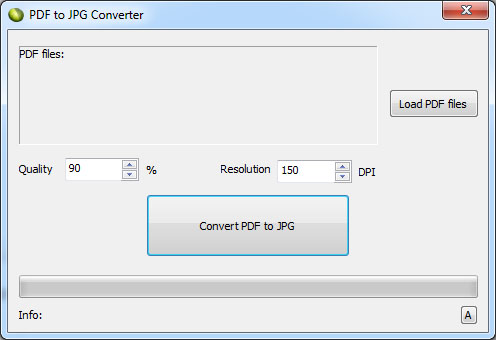
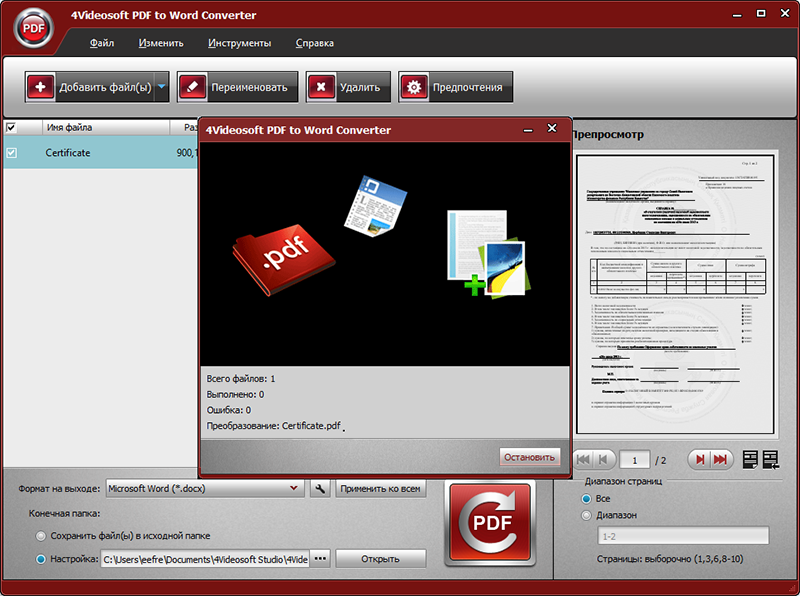
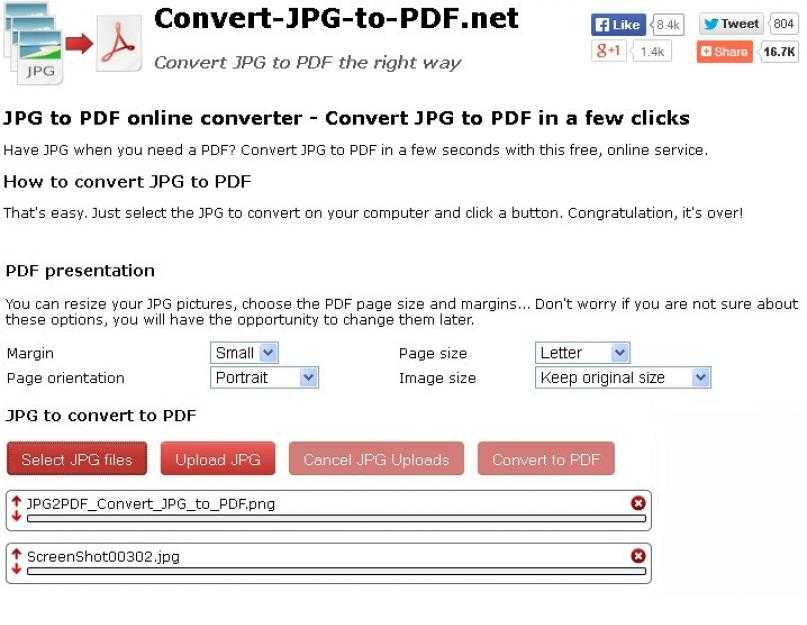
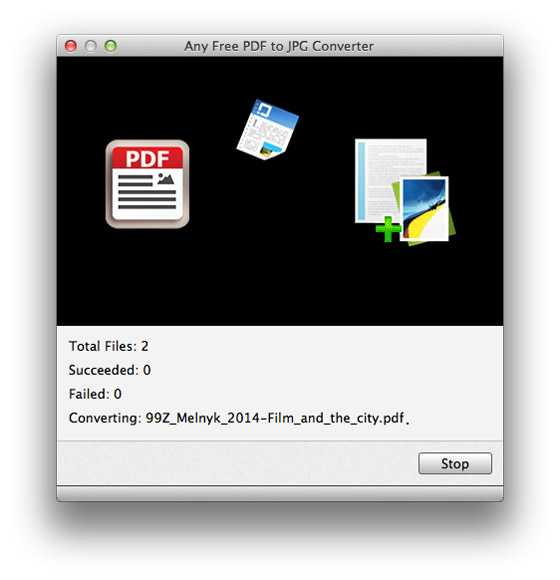 Чтобы снять это ограничение, пользователям необходимо приобрести премиум-версию этого онлайн-сервиса.
Чтобы снять это ограничение, пользователям необходимо приобрести премиум-версию этого онлайн-сервиса.